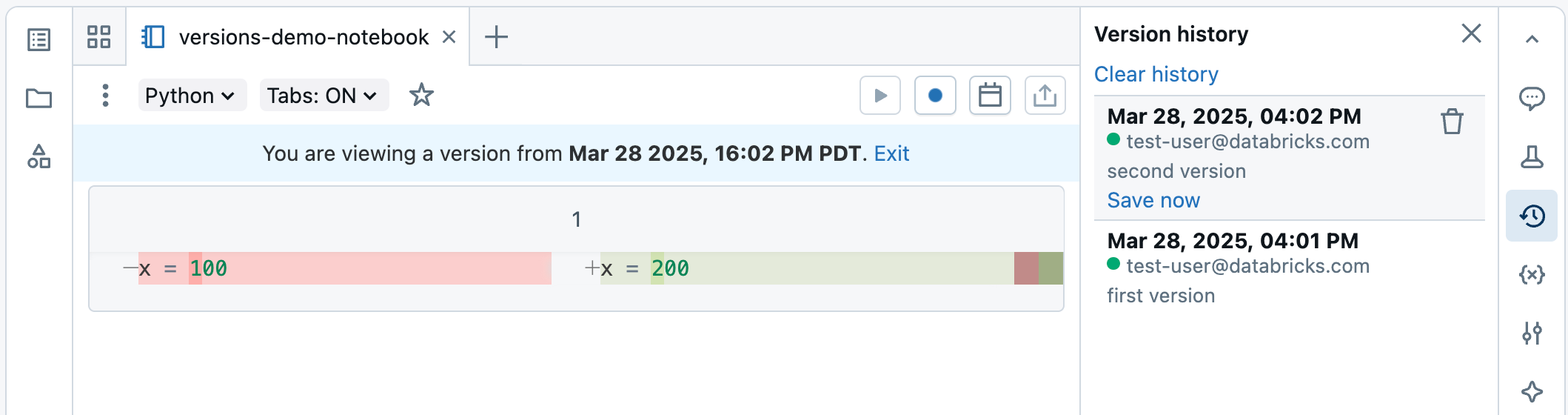ノートブックのバージョン履歴
この記事では、Databricks ノートブックでバージョンを管理する方法について説明します。
Databricks ノートブックはノートブックのバージョンの履歴を保持し、ノートブックの以前のスナップショットを表示および復元できます。 バージョンに対して実行できる操作は、説明の追加、バージョンの復元と削除、およびバージョン履歴のクリアです。
Databricks での作業をリモート Git リポジトリと同期することもできます。
バージョン履歴の表示
ノートブックのバージョンにアクセスするには、右側のサイドバーのをクリックします。ノートブックのバージョン履歴が表示されます。
説明を追加する
最新バージョンに説明を追加するには:
-
バージョンをクリックします。
-
「 今すぐ保存 」をクリックします。
![[今すぐ保存] をクリックして、バージョンのデリプションを追加します。](/aws/ja/assets/images/version-history-save-now-7fcd2d004ca85db07c321d3c1ec8f7bc.png)
-
[ バージョンの保存 ] ダイアログで、バージョンの説明を入力します。
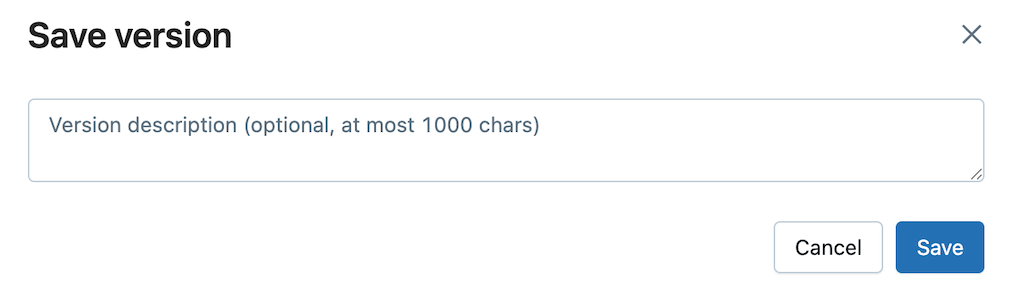
-
「保存 」をクリックします。ノートブック バージョンは、入力した説明と共に保存されます。
バージョンの復元
バージョンを復元するには、以下を実行します。
-
バージョンをクリックします。
-
[ このバージョンを復元 ] をクリックします。
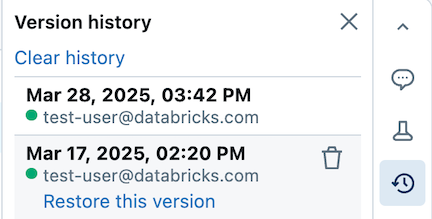
-
「 確認 」をクリックします。選択したバージョンがノートブックの最新バージョンになります。
バージョンの削除
バージョンエントリを削除するには、以下を実行します。
-
バージョンをクリックします。
-
ゴミ箱アイコン
をクリックします。
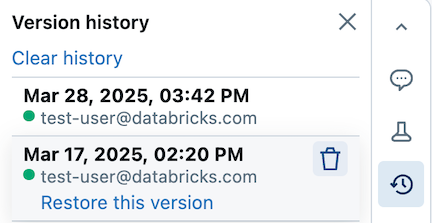
-
「 はい、消去します 」をクリックします。選択したバージョンが履歴から削除されます。
バージョン履歴のクリア
バージョン履歴を消去すると、復元することができなくなります。
ノートブックのバージョン履歴を消去するには、以下を実行します。
- [バージョン履歴 ] で [ 履歴の消去 ] をクリックします。
- 「 はい、消去します 」をクリックします。ノートブックのバージョン履歴が消去されます。
バージョン履歴の横並びの差分比較
以前のノートブック バージョンを表示すると、エディターには色で強調表示された差分が横に並んで表示されます。